iMovie

Mac의 iMovie에서 클립 검토하기
클립을 검토하면서 좋아하는 클립 및 마음에 들지 않는 클립을 쉽게 평가할 수 있습니다. 동영상 또는 트레일러를 만들 준비가 되면 선호하는 클립으로 지정한 클립만 표시하여 최고의 장면에만 초점을 맞출 수 있습니다.
클립 또는 범위를 선호하는 클립 또는 제외한 클립으로 표시하기
다음 중 하나를 수행하십시오.
선택 항목을 좋아하는 경우: 표시 > 선호하는 클립을 선택하십시오(또는 F를 누름).
브라우저에서 녹색 선이 선호하는 클립으로 표시된 범위 상단에 나타납니다.
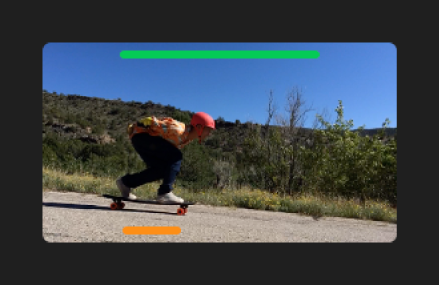
선호하는 클립 범위를 표시하려면 클립을 재생하는 동안 F 키를 길게 누를 수도 있습니다. 재생헤드가 선호하는 클립으로 표시하려는 부분의 끝에 도달하면 F 키에서 손을 떼십시오.
선택 항목이 마음에 들지 않는 경우: 표시 > 제외한 클립을 선택하십시오(또는 Delete 키를 누름).
빨간색 선이 제외한 클립으로 표시된 프레임의 상단에 나타납니다.

참고: 브라우저 검색 필드의 왼쪽에 있는 팝업 메뉴에서 제외한 클립 가리기를 선택한 경우 제외한 클립으로 표시된 클립은 보기에 표시되지 않습니다.
클립에서 선호도 제거하기
Mac의 iMovie 앱
 에서 원하는 클립이 브라우저에 나타나는지 확인하십시오.
에서 원하는 클립이 브라우저에 나타나는지 확인하십시오.접근이 필요한 모든 클립을 볼 수 있도록 하려면 브라우저 검색 필드 왼쪽에 있는 팝업 메뉴를 클릭하고 모든 클립을 선택해야 할 수 있습니다.
브라우저에서 선호도를 제거하려는 클립을 선택하고 표시 > 선호도 없음을 선택하십시오(또는 U를 누름).
클립 상단에 있는 녹색 선 또는 빨간색 선이 사라집니다.